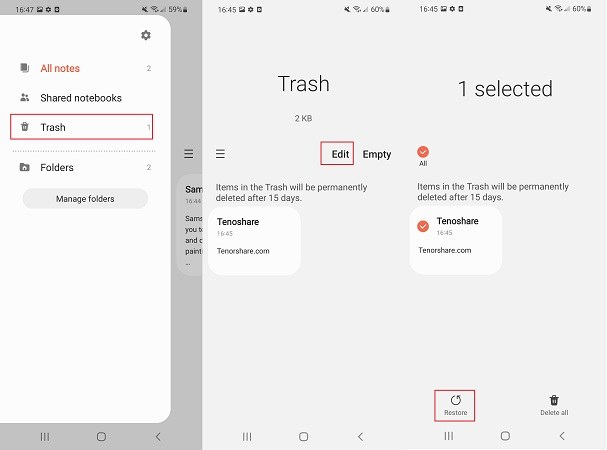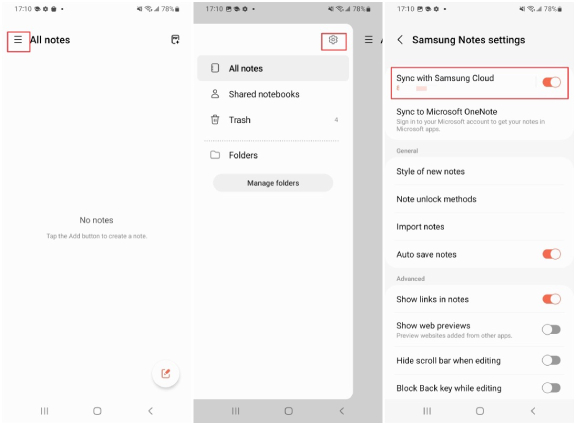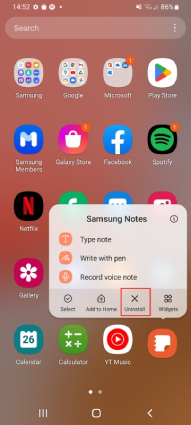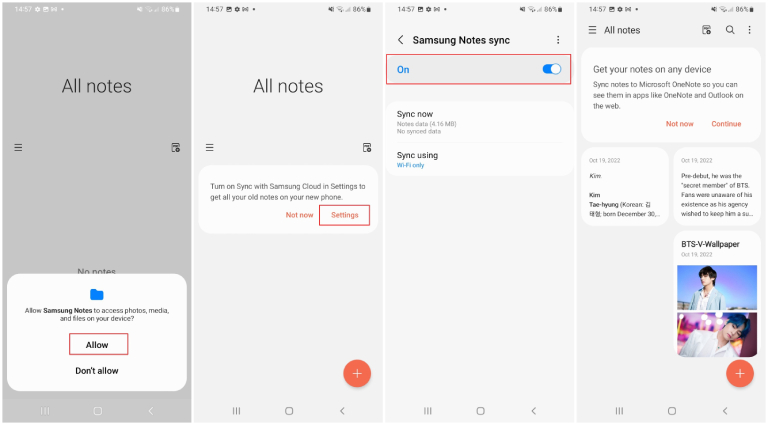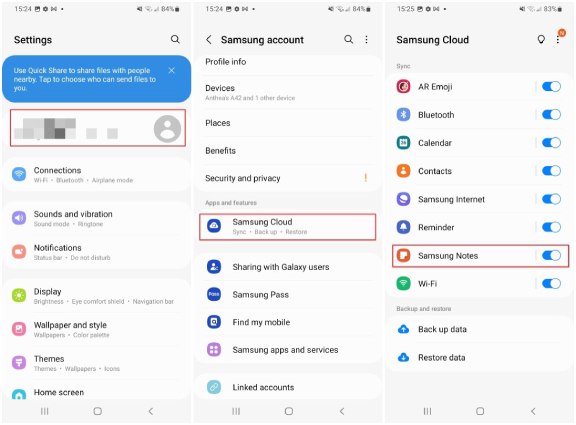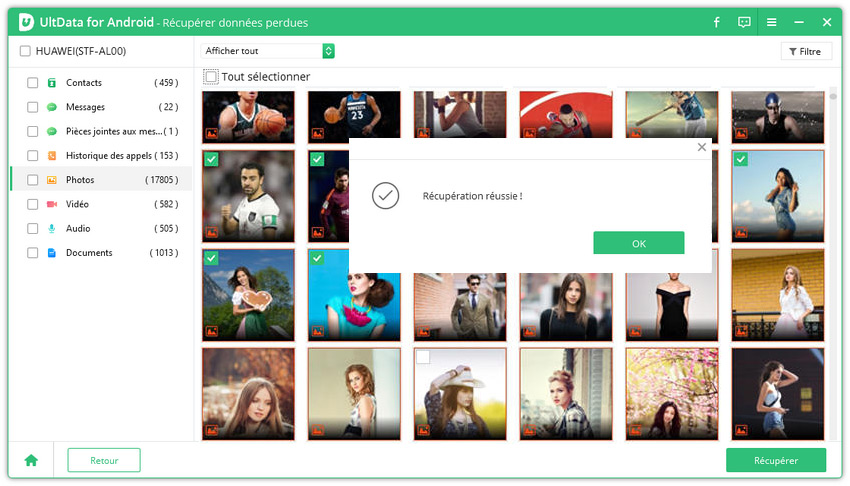Comment récupérer Notes Samsung
Comment restaurer mes mémos/notes Samsung? En nettoyant mon téléphone pour libérer de l'espace, je pense avoir accidentellement supprimé les données de mon application Notes. Y a-t-il un moyen de récupérer les notes que j'avais dessus ?
La prise de notes et de mémos contenant du texte, des images, des enregistrements vocaux et de la musique sur le Samsung Galaxy est devenue une option pratique depuis le lancement de Samsung Notes, une application de prise de notes puissante. Tout en appréciant la commodité qu'apporte Samsung Notes, certains utilisateurs de Samsung se retrouvent également dans une situation où leurs mémos et notes sur Samsung Notes sont supprimés par accident. Si vous êtes dans le même cas, alors cet article est pour vous. Nous avons discuté de comment récupérer les notes Samsung, qu'elles soient sauvegardées ou non.
- Partie 1: Pouvez-vous récupérer les mémos/blocs notes Samsung supprimées ?
- Partie 2: Comment récupérer les mémos/blocs notes Samsung ?
- Partie 3: Comment récupérer les mémos/blocs notes Samsung d'un ancien téléphone ?
- Astuce bonus : Comment récupérer les photos supprimées de Samsung ?
Partie 1: Pouvez-vous récupérer les mémos/blocs notes Samsung supprimées ?
Oui, sans aucun doute. Si vous venez de supprimer par erreur certaines de vos notes, vous pouvez consulter le dossier de la corbeille et les restaurer immédiatement dans vos notes Samsung. Si vous les avez également retirées de la corbeille ou que toutes vos notes ont été supprimées à cause de la désinstallation de l'application Samsung Notes ou d'une réinitialisation d'usine, mais heureusement, vous avez activé la synchronisation avec Samsung Cloud, alors vous pouvez facilement restaurer les notes que vous aviez sauvegardées auparavant.
Partie 2 : Comment récupérer les mémos/blocs notes Samsung ?
Comme mentionné précédemment, il existe principalement deux façons de récupérer les notes Samsung en fonction de la façon dont elles ont été perdues. Quelle que soit votre situation, ci-dessous, nous vous montrerons comment restaurer les notes Samsung avec des étapes détaillées.
Option 1 : Restaurer les notes Samsung supprimées depuis le dossier Corbeille
L'application Samsung Notes propose une option Corbeille où vos notes supprimées sont conservées pendant 15 jours ou 30 jours selon votre appareil, après quoi elles sont définitivement supprimées. C'est vraiment utile dans la situation où vous avez accidentellement supprimé certains fichiers et voulez les récupérer immédiatement.
Si vos notes sont supprimées mais pas déplacées de la corbeille, vous pouvez les restaurer avant qu'elles ne soient supprimées pour toujours. Voici comment récupérer les notes Samsung depuis le dossier de la corbeille.
- Rendez-vous sur l'application Samsung Notes.
- Appuyez sur l'icône Hamburger en haut à gauche, puis sélectionnez l'option « Corbeille ».
Vous verrez ici les mémos Samsung supprimés et les jours restants avant leur suppression définitive. Sélectionnez simplement les notes que vous souhaitez récupérer et appuyez sur « Restaurer ».

Les notes supprimées seront immédiatement déplacées vers l'application Samsung Notes.
Option 2 : Récupérer les mémos/blocs notes Samsung avec Samsung Cloud
Si vous vous demandez comment récupérer les notes Samsung après leur suppression définitive de la Corbeille ou comment récupérer les notes Samsung après une réinitialisation d'usine, alors cette section est pour vous. En tant qu'utilisateur de Samsung, vous bénéficiez de la facilité d'utilisation de Samsung Cloud pour sauvegarder toutes les données importantes, qu'il s'agisse de vos notes, de vos photos, de vos vidéos, de vos documents ou de vos contacts, sur un compte Samsung Cloud connecté et les restaurer après une suppression accidentelle ou une réinitialisation d'usine. Tant que vous avez activé la synchronisation avec Samsung Cloud auparavant, vous pourrez récupérer les notes Samsung supprimées.
Ouvrez l'application Samsung Notes, appuyez sur l'icône des trois lignes, puis appuyez sur l'option Gear en haut pour vous assurer que vous avez une sauvegarde de vos notes Samsung (les notes Samsung sont synchronisées avec Samsung Cloud).

Revenez à l'écran d'accueil de votre téléphone, appuyez longuement sur l'icône Samsung Notes et sélectionnez Désinstaller dans le menu contextuel.

- Lorsque Samsung Notes est désinstallé, téléchargez-le et réinstallez-le depuis le Google Play Store.
- Lancez Samsung Notes et accordez toutes les permissions pour cela.
- Lorsqu'un message apparaît vous demandant d'activer la synchronisation avec les paramètres de Samsung Cloud, appuyez sur l'option Paramètres, ce qui vous amènera à la page des paramètres de Samsung Notes.
À partir de là, sélectionnez Synchroniser avec Samsung Cloud, continuez à appuyer sur Autoriser et activez le basculement pour la synchronisation des notes Samsung.

Attendez que vos notes soient synchronisées et restaurées depuis Samsung Cloud. Une fois le processus de restauration terminé, vous verrez toutes vos données supprimées de retour dans l'application Samsung Notes.
Partie 3 : Comment récupérer les mémos/blocs notes Samsung d'un ancien téléphone ?
Si vous venez de passer d'un ancien appareil Samsung à un nouveau modèle, vous pouvez également restaurer les notes Samsung d'un ancien appareil à un nouveau. Pour cela, vous devez simplement avoir une sauvegarde des données des notes dans l'ancien appareil. Voici comment récupérer les notes Samsung d'un ancien téléphone.
- Ouvrez votre ancien appareil Samsung, allez dans Paramètres et appuyez sur Votre compte Samsung en haut.
Appuyez sur Samsung Cloud et assurez-vous que les notes Samsung sont synchronisées.

- Téléchargez et installez maintenant Samsung Notes sur votre nouvel appareil.
- Une fois l'installation terminée, ouvrez Samsung Notes.
- Allez dans les paramètres de Samsung Notes en appuyant sur l'icône du menu, puis sur l'icône Gear, appuyez sur Synchroniser avec Samsung Cloud.
Activez le basculement et toutes vos anciennes données de notes Samsung seront restaurées sur votre nouveau téléphone.

Astuce bonus : Comment récupérer les photos supprimées de Samsung ?
Si vous avez une sauvegarde de vos photos, vous pouvez utiliser la méthode mentionnée ci-dessus de Samsung Cloud pour les restaurer. Cependant, dans cette vie trépidante, nous pouvons oublier de sauvegarder nos fichiers importants et cela devient un problème dans les moments où nous en avons vraiment besoin. Si vous avez perdu vos photos préférées et que vous n'avez pas de sauvegarde, ne stressez pas. Tenorshare Ultdata pour Android vous aidera à récupérer vos données perdues sans aucune sauvegarde. C'est totalement sûr car il ne nécessite pas de jailbreaker votre appareil ou de lui causer un quelconque dommage. Avec ses fonctionnalités rapides et faciles, vous pouvez récupérer les photos supprimées, les messages textes et les contacts de votre smartphone Android. Voici comment récupérer les photos supprimées de Samsung en utilisant Tenorshare UltData pour Android.
Après avoir téléchargé et installé UltData pour Android, lancez-le sur votre ordinateur et choisissez « Récupérer les données perdues ». Ensuite, connectez votre appareil Samsung à l'aide d'un câble USB.

Après cela, vous devez activer le débogage USB sur votre appareil Samsung.

Une fois le débogage USB activé, votre appareil vous montrera une notification demandant une autorisation de l'appareil. Appuyez sur « Ok » et continuez. Sélectionnez l'option Photos ou vous pouvez sélectionner Tout. Après avoir cliqué sur Démarrer, ce logiciel commencera à scanner les photos supprimées sur votre appareil Samsung.

Une fois le scan terminé, toutes les photos perdues qui peuvent être récupérées s'afficheront à l'écran afin que vous puissiez les prévisualiser avant de commencer le processus de récupération. Choisissez les photos que vous souhaitez récupérer et cliquez sur l'option « Récupérer ».

Prévoyez plusieurs minutes pour que le logiciel récupère vos photos supprimées.

Conclusion
De nombreuses personnes préfèrent prendre des notes des événements importants de la vie et dans ce cas, les notes Samsung sont une fonctionnalité vraiment utile. Cependant, perdre toutes ces données peut transformer votre journée heureuse en la pire en quelques secondes. Pas de soucis, avoir une sauvegarde est un avantage dans de telles situations. Vous pouvez utiliser les méthodes discutées ci-dessus pour récupérer les notes Samsung. De plus, si vous avez perdu vos photos sans sauvegarde, nous considérons Tenorshare Ultdata pour Android comme le seul moyen légitime et fiable de les récupérer dans votre vie.
- Récupérer toutes les données sur votre smartphone ou tablette Android en toute sécurité.
- Récupérer des contacts Android, messages, photos, ainsi que bien d'autres fichiers.
- Récupérer des messages Whatsapp supprimés sur téléphone Android sans root.
- Logiciel intuitif et facile à utiliser, avec un taux de réussite de récupération élevé !
- Tenorshare 4uKey permet de supprimer le code d'accès au temps d'écran sans perte de données.
- Tenorshare New Release : iAnyGo - Changer la position GPS sur iPhone/iPad/Android en un seul clic.
- Tenorshare 4MeKey : Supprimer le verrouillage d'activation iCloud sans mot de passe/identifiant Apple. [Compatible avec iOS 16.7]

Tenorshare UltData pour Android
Meilleur Logiciel de Récupération de Données Android
Taux de Récupération de Données le Plus Élevé